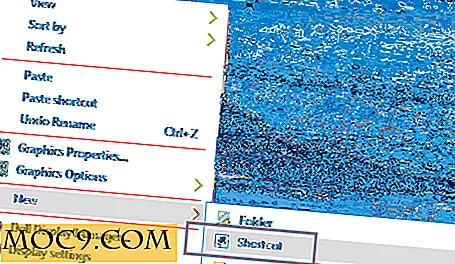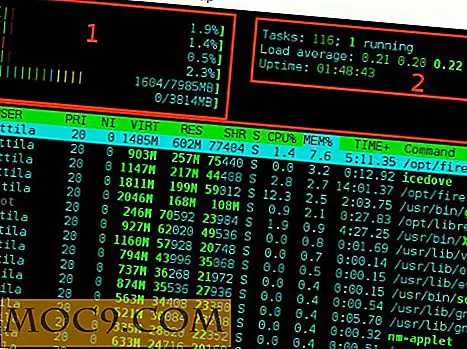अपने यूएसबी ड्राइव पर आसानी से पोर्टेबल विंडोज 8 कैसे बनाएं (विंडोज़ जाने के लिए)
 यदि आप लगातार चल रहे हैं, तो शायद आप विंडोज 8 के आसपास होने से चूक जाएंगे, खासकर अगर आप पुराने संस्करणों का उपयोग कर कंप्यूटर से घिरे हैं। यदि आपको कंप्यूटर पर इसे इंस्टॉल किए बिना अपने ऑपरेटिंग सिस्टम का उपयोग करने की ज़रूरत है, तो यहां आपके यूएसबी ड्राइव पर विंडोज 8 का पोर्टेबल संस्करण बनाने का एक तेज़ और आसान तरीका है। यह विंडोज 8 में मिली सुविधाओं में से एक है और इसे "विंडोज टू गो" के नाम से जाना जाता है।
यदि आप लगातार चल रहे हैं, तो शायद आप विंडोज 8 के आसपास होने से चूक जाएंगे, खासकर अगर आप पुराने संस्करणों का उपयोग कर कंप्यूटर से घिरे हैं। यदि आपको कंप्यूटर पर इसे इंस्टॉल किए बिना अपने ऑपरेटिंग सिस्टम का उपयोग करने की ज़रूरत है, तो यहां आपके यूएसबी ड्राइव पर विंडोज 8 का पोर्टेबल संस्करण बनाने का एक तेज़ और आसान तरीका है। यह विंडोज 8 में मिली सुविधाओं में से एक है और इसे "विंडोज टू गो" के नाम से जाना जाता है।
नोट : यह केवल तभी काम करेगा यदि आपके पास विंडोज 8 एंटरप्राइज़ है।
जिसकी आपको जरूरत है
ऑपरेशन को पूरा करने के लिए, आपको इसकी आवश्यकता होगी:
- न्यूनतम 16 जीबी (32-बिट) या 20 जीबी (64-बिट) मेमोरी वाला एक यूएसबी ड्राइव (32 जीबी अनुशंसित)
- आपका विंडोज 8 इंस्टॉलेशन मीडिया
- आपके कंप्यूटर पर विंडोज 8 एंटरप्राइज़ स्थापित है
प्रक्रिया
विंडोज टू गो आपको यूएसबी ड्राइव पर विंडोज 8 का एक कॉम्पैक्ट संस्करण स्थापित करने की अनुमति देता है और जहां भी आप जाते हैं, इसे अपने साथ ले जाते हैं। यह सुविधा नियंत्रण कक्ष में पाई जा सकती है। यहां दिए गए कदम हैं:
1. अपने विंडोज 8 डीवीडी को अपने डीवीडी ड्राइव में पॉप करें। यदि आपके पास विंडोज 8 की एक छवि है, तो इसे अपने पसंदीदा डीवीडी छवि माउंटिंग सॉफ़्टवेयर का उपयोग करके माउंट करें। यह बाद में आसान हो जाएगा।
2. अपने यूएसबी डिवाइस को एक संगत यूएसबी 2.0 या 3.0 पोर्ट में प्लग करें।
3. अपने नियंत्रण कक्ष तक पहुंचें। यह डेस्कटॉप इंटरफ़ेस में जाकर, स्क्रीन के ऊपरी दाएं कोने पर अपने माउस को घुमाने, "सेटिंग्स" पर क्लिक करके और "नियंत्रण कक्ष" पर क्लिक करके किया जा सकता है।

4. यदि आप छोटे आइकन नहीं देख रहे हैं, तो नियंत्रण कक्ष के ऊपरी दाएं हाथ क्षेत्र पर "देखें" के बगल में "छोटे आइकन" का चयन करें।
5. "विंडोज टू गो" पर क्लिक करें। यह एक विज़ार्ड खुल जाएगा।
6. आपके द्वारा प्लग किए गए यूएसबी डिवाइस का चयन करें और "अगला" पर क्लिक करें। सॉफ्टवेयर अब आपके विंडोज 8 इंस्टॉलेशन मीडिया (जिसे आपने डीवीडी ड्राइव में रखा है या घुड़सवार किया है) के माध्यम से निकल जाएगा और बूट करने योग्य इंस्टॉलेशन को पूरा करने के लिए आवश्यक फ़ाइलों को ढूंढें।
7. अगर विंडोज 8 को इंस्टॉलेशन फाइल मिली तो "अगला" पर क्लिक करें। यदि ऐसा नहीं होता है, तो "खोज स्थान जोड़ें" पर क्लिक करें और अपने इंस्टॉलेशन मीडिया के लिए ब्राउज़ करें।
8. यदि आप चाहें तो बिट-लॉकर पासवर्ड सेट करें। यह अनिवार्य नहीं है और यदि आप ड्राइव पर संवेदनशील कुछ भी स्टोर नहीं करते हैं तो बस अपने समय का अपशिष्ट हो सकता है। जब आप समाप्त कर लें तो "अगला" पर क्लिक करें।
9. प्रक्रिया को पूरा करने के लिए आपको यूएसबी ड्राइव को दोबारा सुधारने के बाद एक बार "बनाएं" पर क्लिक करें। रीफॉर्मेटिंग यूएसबी ड्राइव में संग्रहीत सभी फाइलों को हटा देगा, इसलिए सुनिश्चित करें कि आपने इस चरण को पूरा करने से पहले यूएसबी ड्राइव में अपना डेटा बैक अप लिया है।
10. अपनी यूएसबी ड्राइव की तैयारी खत्म करने की प्रतीक्षा करें। इसमें कुछ समय लग सकता है।
प्रक्रिया समाप्त करने के बाद, मैं अनुशंसा करता हूं कि आप यूएसबी ड्राइव लें और यह जांचें कि प्रक्रिया सफलतापूर्वक समाप्त हो गई है या नहीं। याद रखें कि यूएसबी से पहले बूट करने के लिए कंप्यूटर को BIOS में कॉन्फ़िगर किया जाना चाहिए। कॉन्फ़िगरेशन अंततः इस बात पर निर्भर करेगा कि कंप्यूटर के किस प्रकार के BIOS पर है, इसलिए इसके लिए कई व्यापक ट्यूटोरियल नहीं हैं।
प्रशन?
यदि इस प्रक्रिया के बारे में आपके कोई प्रश्न हैं, तो कृपया नीचे एक टिप्पणी छोड़ दें और हम आपको जल्द से जल्द मिलेंगे। कोई अन्य विचार स्वागत से अधिक हैं!


![Fdisk का उपयोग कर हार्ड डिस्क विभाजन का प्रबंधन [लिनक्स]](http://moc9.com/img/lshw-show-disks.jpg)